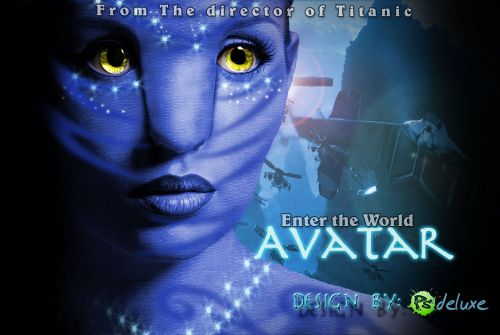也许是对阿凡达的热爱,催生了我们对纳美族的“时尚”追求。下面的教程将详细介绍如果把人物图像转成美族人。制作过程大致分为3个大的部分。首先是用液化工具变形处理,主要是鼻子和眼睛部分。然后调色和加纹理。最后就是添加装饰和背景。如果你喜欢这个效果,那就赶快动手吧。 原图

最终效果
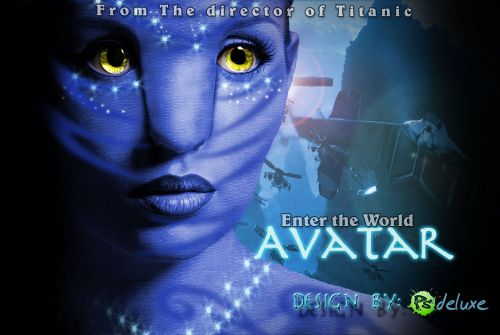
一、首先,新建一个新文件:1000 * 700像素。 将素材文件拖到您的文档。 这里我们使用了一个女孩照片,效果:

二、采取模糊工具来软化的少女的嘴唇。

三、我们要塑造她的脸型,要做到这一点,我们将使用液化滤镜(ctrl+shift+X)。 进入:滤镜 > “液化”面板。建议笔刷的压力设置在不超过50%。只有2工具需要在这里使用的主要是“向前变形工具”和“膨胀的工具”。选择“向前变形工具”从鼻子中间向两边方向推进如下图,在您通过膨胀工具的使用,使女孩的眼睛扩大。
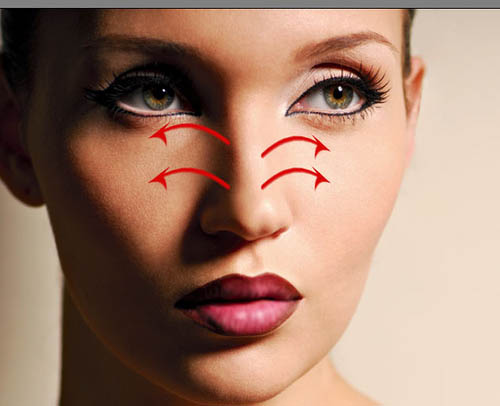
四、下面一加深减淡工具来修饰眼睛,这样会增强立体感 结果如下,不要担心你无法达到完美的效果。

五、继续实验,直到你是正确的。 现在添加调整层(曲线), 曲线的参数,作用就是压暗一些,如设置如下:
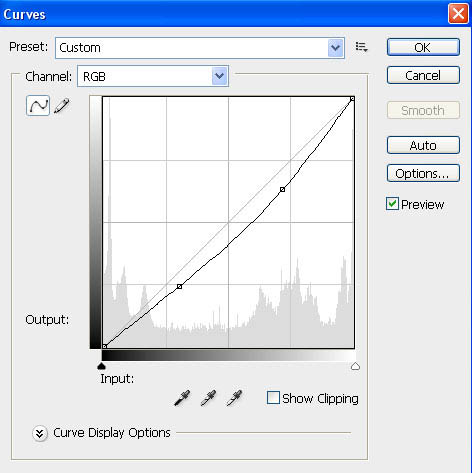

六、这一次将是色相/饱和度。 选择下列参数:
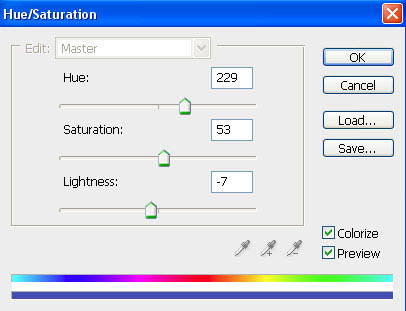
七、添加图层蒙板的色相/饱和度层。现在,选择笔刷 前景色设置黑色来擦去女孩的眼睛蓝色。(在蒙版的情况下,黑色笔刷相当于橡皮擦,选择白色 则相反)下面是结果:

八、我们在增加点鳄鱼皮纹理。选择- “反转的底部”,然后点击删除。 混合模式更改为叠加并设置不透明度为50%。结果:

九、我们将利用女孩的眼睛更让人印象深刻。 为此,我们需要创建一个新层。 以椭圆选框工具,选取女孩的一个眼睛得到一个选区,ctrl+J复制出一层,同理,将另一个眼睛单独复制出来。设置混合模式为叠加。效果如下:

十、电影中他们的皮肤有暗线。 在这一步,我们将创建这些线路,使用线条装饰。 你可以到我的“约200名部落纹身设计的文章”下载,拖入你下载好的纹饰。 将纹饰填充深蓝色(#384c9c)。 并执行 滤镜- “模糊- ”高斯模糊,并选择10 – 15px。 现在,重复此步骤4-8次,直到效果如下:

十一、现在,我们将增加发光的火花。 为此,我们将再次创造一个新的层。 按F5打开笔刷面板的,选择星星的刷子,间隔50%:
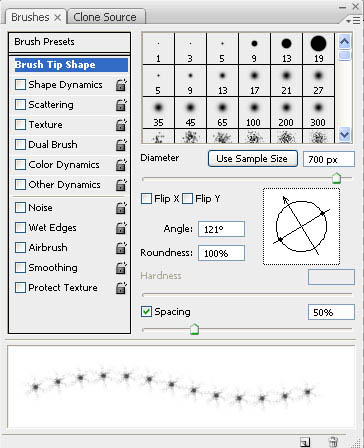
十二、选择钢笔工具,选择“路径模式”,围绕人物眼睛画出路径,点击右键并选择描边路径,选择笔刷,然后单击确定。 不要忘记设置笔刷白色和硬度为0。效果如下:

十三、对于这一层,我们再添加一些图层样式–外发光。 这是我的结果:

十四、我们现在加上背景。 对于头像电影海报,我认为是最合适的背景是丛林或战争插曲。 你可以把任何你喜欢的。搜索一个战争图片。

十五、发现背景和人物不搭配,转到图片- >“调整- ”色相/饱和度,并选择以下参数:
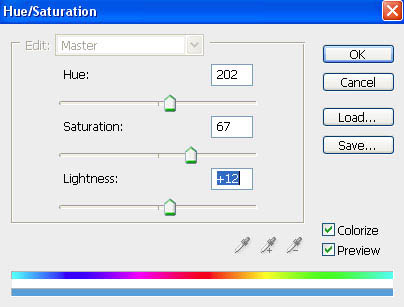
十六、创建另一个新的图层,填充黑色,并进入过滤器- “渲染- ”镜头光晕。 选择35毫米,120%亮度。单击确定,改变混合模式为滤色。

十七、在这最后一步,我们需要将文本添加到我们的海报。 创建一个新图层,码入文字,颜色:#e1dddd。

十八、我们再添加一些效果,图层样式外发光:
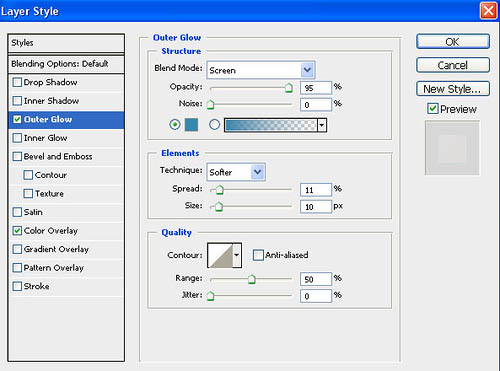
十九、最后,我们完成我们的电影里的人物头像和宣传画创作。 当然,你可以添加更多的文字或图像的背景。其实,做出这个效果并不难。 我们更希望你能从这个教程中能学习作者的思路,理解每一步操作步骤的作用。